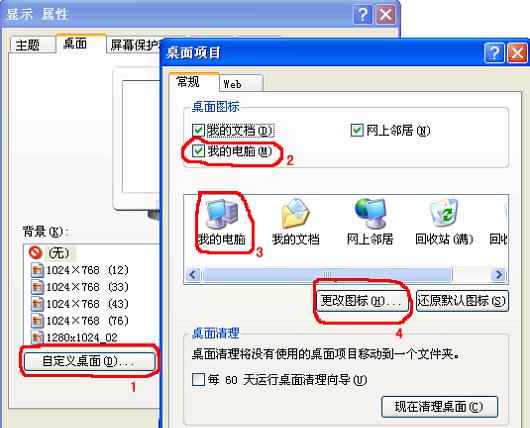我的电脑是包含电脑硬件的图标,可以管理文件,查看系统信息,设备管理,打开一些设置等,有了我的电脑图标,大家对于电脑的操作变的更加方便.但是如果我的电脑图标没了怎么办呢? 下面就给大家介绍一下我的电脑图标没了解决方法,一起往下看。
工具/原料:
系统版本:win10专业版
品牌型号:联想天逸510s
方法/步骤:
方法一:进入桌面图标设置界面修复
1、我的电脑图标没了怎么办?首先右击桌面空白处,选择弹出菜单中的个性化。

2、点击主题,桌面图标设置。

3、打开桌面图标设置,勾选计算机复选框,点击确定。

方法二:新建explorer.exe进程修复
惠普打印机驱动官网怎么安装
打印机现在是办公人员工作中经常用到的设备,可是对于还没有正确安装驱动的惠普打印机是无法正常使用的.那么,惠普打印机驱动官方怎么下载安装呢?下面就给大家带来惠普打印机驱动官网安装教程。
1、Ctrl Alt Delete快捷键打开任务管理器,找到进程选项卡下方的explorer.exe进程,右击选择结束进程。

2、这时候屏幕会全黑,不要着急,打开任务管理器,点击文件,点击新建任务运行。

3、创建新任务中输入explorer,点击确定即可解决。

总结:
方法一:进入桌面图标设置界面修复
1、右击桌面空白处,选择弹出菜单中的个性化。
2、打开桌面图标设置,勾选计算机复选框,点击确定。
方法二:新建explorer.exe进程修复
1、Ctrl Alt Delete快捷键打开任务管理器,找到explorer.exe,结束进程。
2、打开任务管理器,点击文件,点击新建任务运行。
3、创建新任务中输入explorer,点击确定即可解决。
以上就是电脑技术教程《图文详解我的电脑图标没了怎么办》的全部内容,由下载火资源网整理发布,关注我们每日分享Win12、win11、win10、win7、Win XP等系统使用技巧!xp123错误提示怎么解决
最近有位xp系统用户使用电脑的时候提示错误123:文件名、目录名或卷标语法不正确,这让用户们非常苦恼,那么xp123错误提示怎么解决呢?下面小编来分享下xp123错误提示的解决办法。